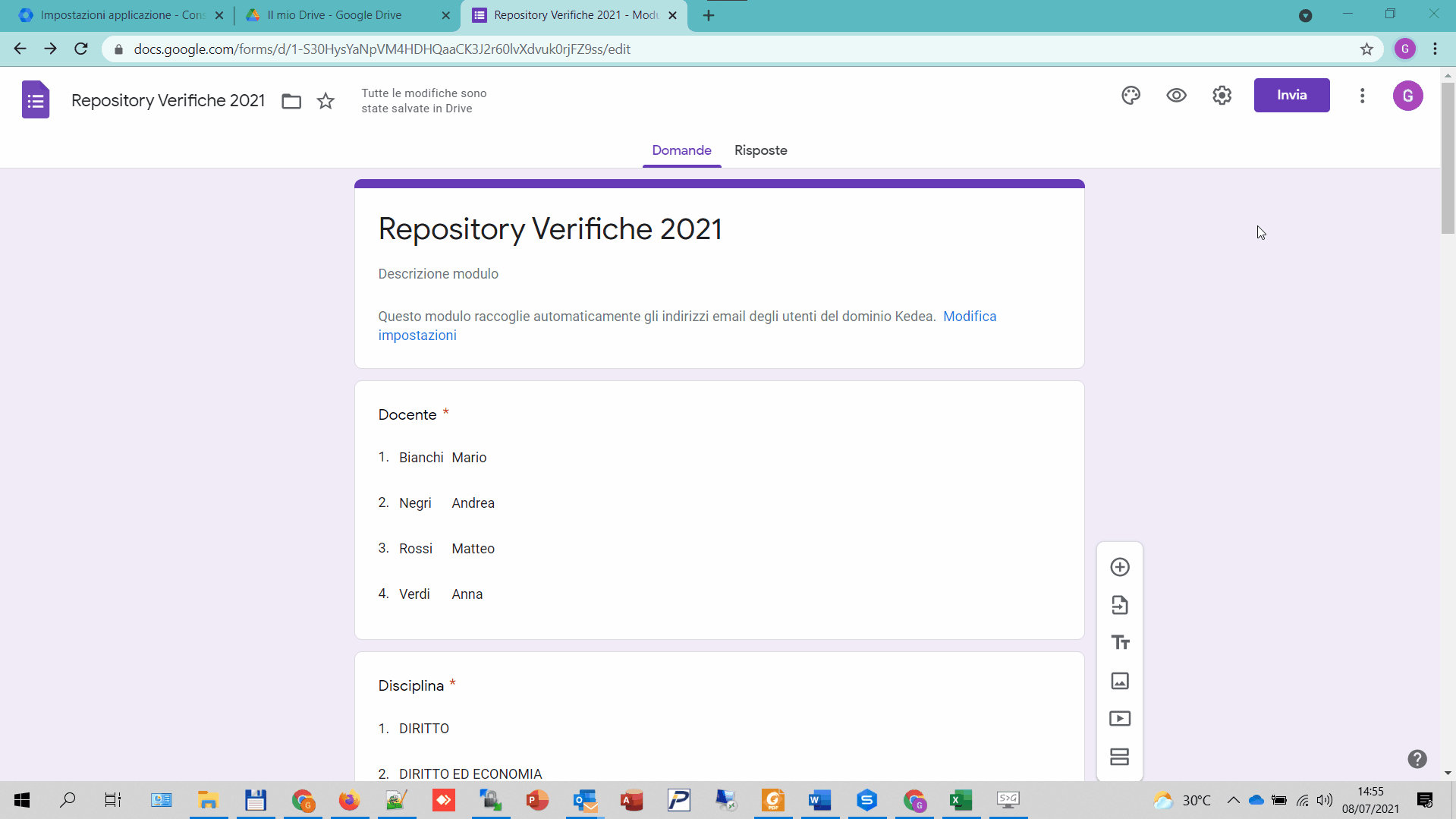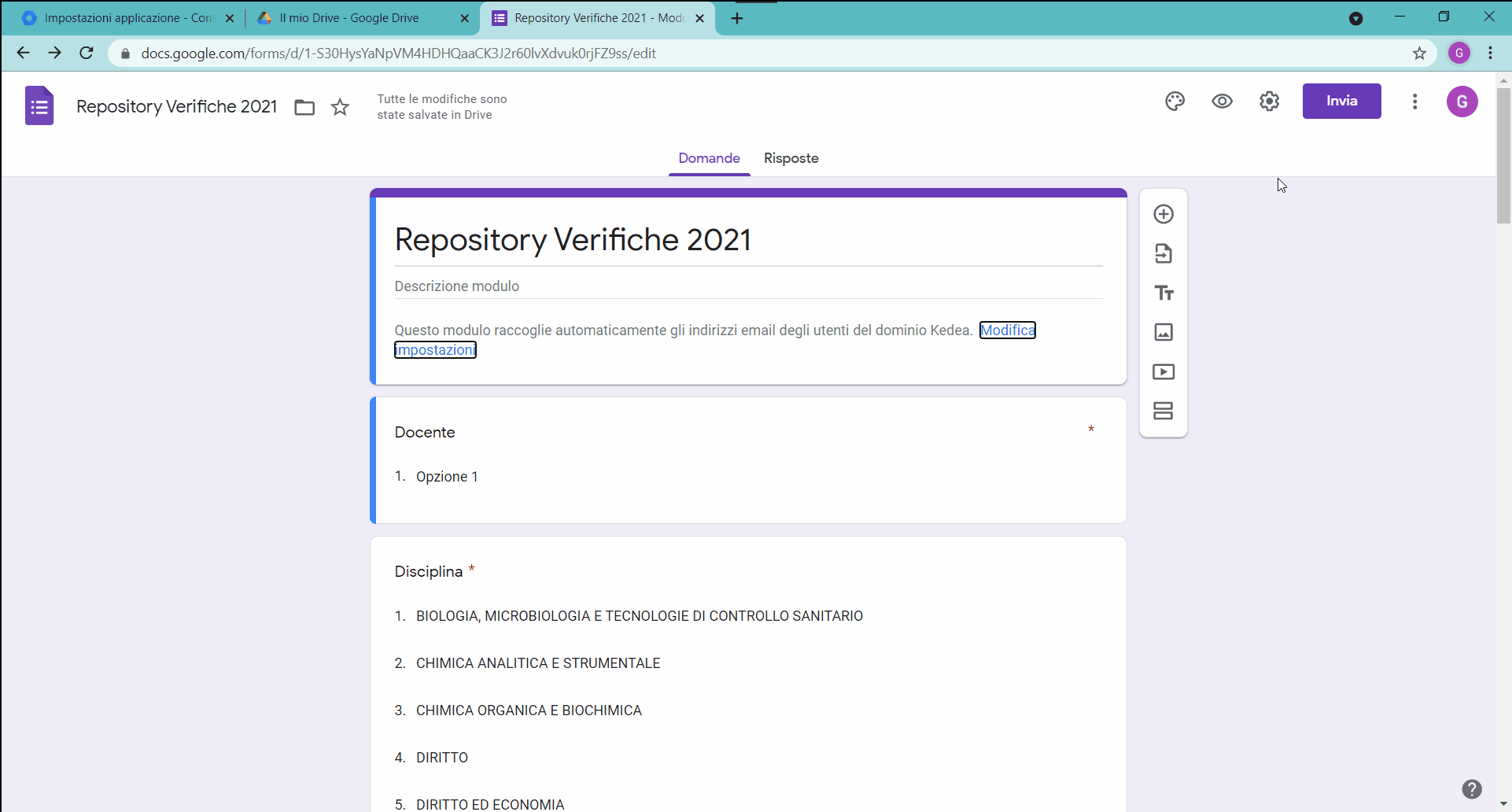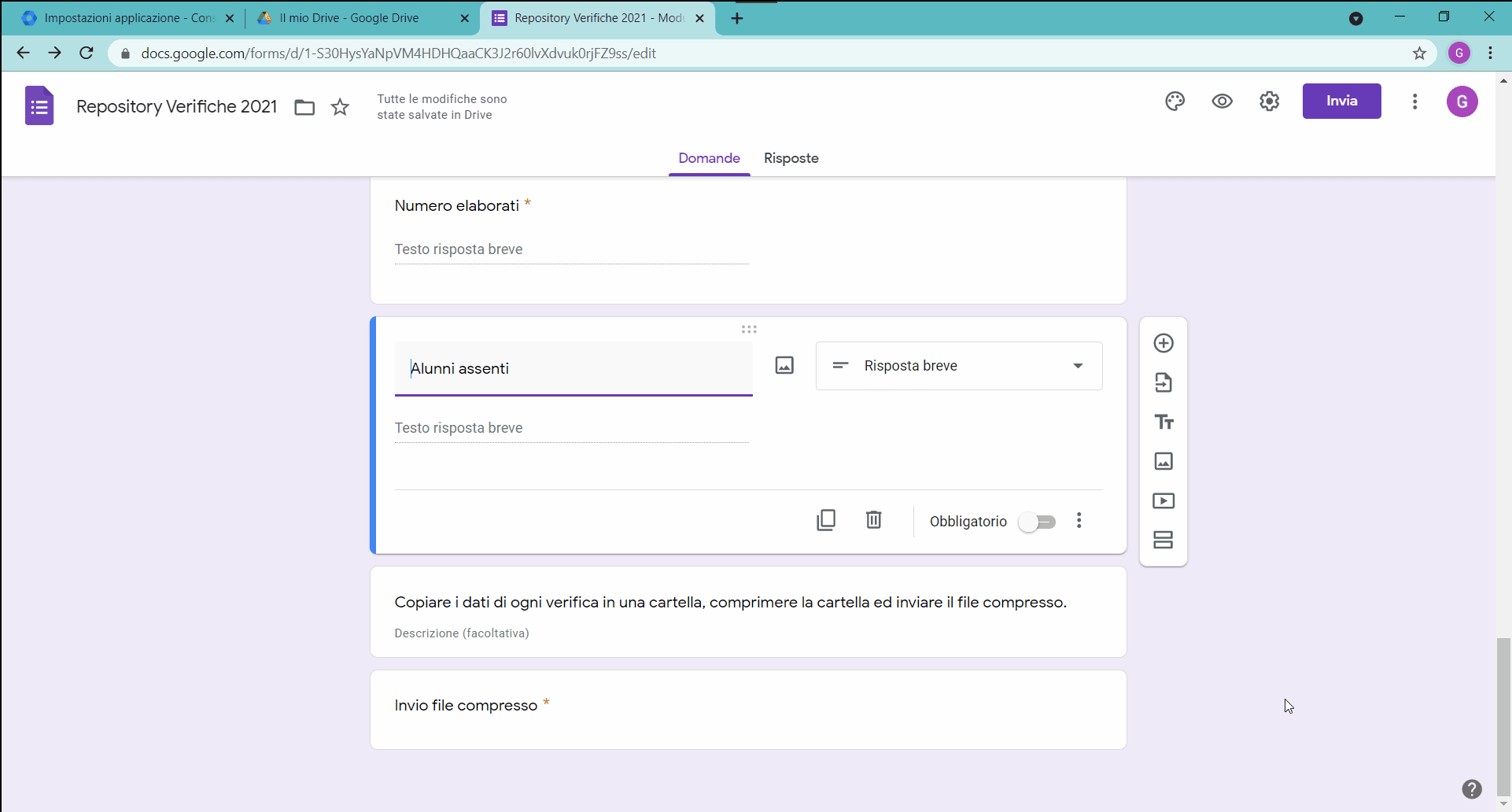Sommario
Repository verifiche: come crearli con Google Moduli
L'obbligo di conservazione degli atti amministrativi
La conservazione dei documenti prodotti in modalità DAD o DDI e comunque in formato digitale, comporta una serie di problematiche non solo tecniche ma implica inevitabilmente problemi di tipo legislativi, e quindi è importante muoversi con cautela, cercando di non complicare il lavoro a nessuno, ma rispettando sia la privacy dei documenti, sia la legittimità nella conservazione.
Tutto nasce dall’obbligo di conservazione degli atti amministrativi per eventuale richiesta di accesso agli atti, che nella scuola italiana sappiamo bene si fa spesso ricorso.
Normalmente le varie segreterie hanno dei registri cartacei e una volta compilati si archiviano le prove.
Avendo svolto però gran parte delle verifiche in modalità a distanza, sarebbe stato assurdo scaricarle, stamparle e poi archiviarle in modalità tradizionale.
Nelle linee guida del Ministero venivano date indicazioni generiche ma di fatto confermavano la possibilità di effettuare dei Repository online dove salvare i vari documenti prodotti.
Repository per gli studenti
Personalmente nella mia scuola ho creato dei Repository per gli studenti, suddivisi per classe, con la possibilità ai vari consigli di classe di scrittura nelle proprie cartelle, e con diritti di scrittura per gli studenti.
Questo ci ha permesso di “depositare” materiale come le programmazioni disciplinari, che sicuramente manterremo anche nei prossimi anni, a prescindere dalla pandemia.
Repository riservato ai docenti
Altro repository importante creato e quello riservato ai docenti, dove depositiamo materiale di loro interesse, come verbali e documentazione varia relativa ai collegi docenti, modulistica e comunicazioni riservate, ecc.
Repository per i consigli di classe
Altro Repository creato è stato relativo ai vari consigli di classe, con la possibilità di salvare e quindi condividere ed archiviare i vari documenti prodotti dai singoli consigli di classe.
Tutti i precedenti archivi sono stati realizzati utilizzando Google Drive, nella sezione di “Drive condivisi”. Rimandiamo ad altro articolo sulla differenza dei “drive condivisi” e “condivisi con me”.
Tutti i Repository precedenti si riescono a realizzare relativamente veloce se nella Workspace for education sono stati definiti prima i vari gruppi: docenti@scuola.edu.it, studenti@scuola.edu.it, classe_NX@scuola.edu.it, cdc_NX@scuola.edu.it, in questo caso l’utilizzo di GeniuSuite è di grande aiuto, non solo perché crea man mano i vari gruppi, ma li aggiorna in automatico e in modo dinamico man mano che nella scuola ci sono variazioni, e sappiamo bene che queste sono all’ordine del giorno, docenti e studenti che vanno e che vengono, studenti che cambiano sezione
Repository verifiche: come fare per garantire la riservatezza
La sezione dei Repository verifiche, risulta essere più complessa se volessimo continuare ad utilizzare google drive perché, per garantire la riservatezza, in teoria sarebbero da creare almeno una cartella per ogni docenti con accesso esclusivo al titolare e in caso accesso anche a qualcuno che possa poi archiviarli su diverso supporto. Questo però comporterebbe la creazione di almeno una cartella per docente con i relativi diritti distinti per cartella
La soluzione proposta: repository con i moduli di Google
La soluzione che proponiamo noi, rapida, semplice da gestire e sicura, è utilizzare i moduli di google.
Abbiamo ricreato un modulo riproponendo l’inserimento dei dati richiesti nel registro cartaceo, mettiamo a disposizione questo modulo al seguente link, potete farne una copia, modificando, aggiungendo o togliendo eventualmente i campi secondo le vostre esigenze.
Ogni docente dovrà quindi compilare un modulo per ogni verifica, caricare il file compresso con tutti i compiti consegnati dagli alunni nella verifica indicata, e quando l’attività è chiusa, basterà masterizzare la cartella dove sono caricati i file, stampare il file da allegare al registro cartaceo.
Completeremo le operazioni di salvataggio e archiviazione in un successivo articolo che pubblicheremo a breve.
Copiare e personalizzare il modulo messo a disposizione
Una volta cliccato sul link
https://docs.google.com/forms/d/1-S30HysYaNpVM4HDHQaaCK3J2r60lvXdvuk0rjFZ9ss/copy
Createne una copia sul vostro drive cliccando dopo sul tasto “ripristina” perché visto che il modulo contiene un campo per l’upload del file, non troverà la cartella dove salvare i file, in questo modo andrà ad impostare una cartella nel vostro drive dove troverete i file caricati dai docenti. Consiglio anche di rinominare il file “Copia di Repository Verifiche 2021” togliendo anche solo “copia di “ e spostandolo nella cartelle che preferite.
Impostazioni
Andate in impostazioni: Spuntare “raccogli indirizzi mail” per avere la certezza dell’utente che invia.
Limitate la risposta alla vostra organizzazione, avrete la certezza che solo utenti della vostra scuola possano rispondere.
Togliere la spunta a “limita a 1 risposta” in modo da permettere l’invio di più verifiche.
Modificare il campo “docente”
Questo campo potrebbe essere anche rimosso perché abbiamo configurato di raccogliere le mail e quindi sapremo chi lo invia. Consiglio di metterlo lo stesso, inserendo anche un campo tipo “elenco a discesa” in modo da mettere l’elenco dei docenti in ordine alfabetico per cognome, questo vi permetterà di gestire meglio la stampa del registro e la gestione successiva.
Se decidete di mantenere il campo, cancellate i pochi dati riportati da noi, inserendo l’elenco dei vostri docenti. Avrete certamente un elenco esistente in qualsiasi formato, excel, word o anche di semplice testo, basterà copiare in memoria i dati ed inserirli nella prima riga.
Modificare il campo Disciplina
Questo campo è vivamente consigliato per la gestione successiva dell’archivio.
Anche in questo caso potete cancellare le opzioni da noi inserite, mettendo l’elenco delle materie presenti nel vostro istituto.
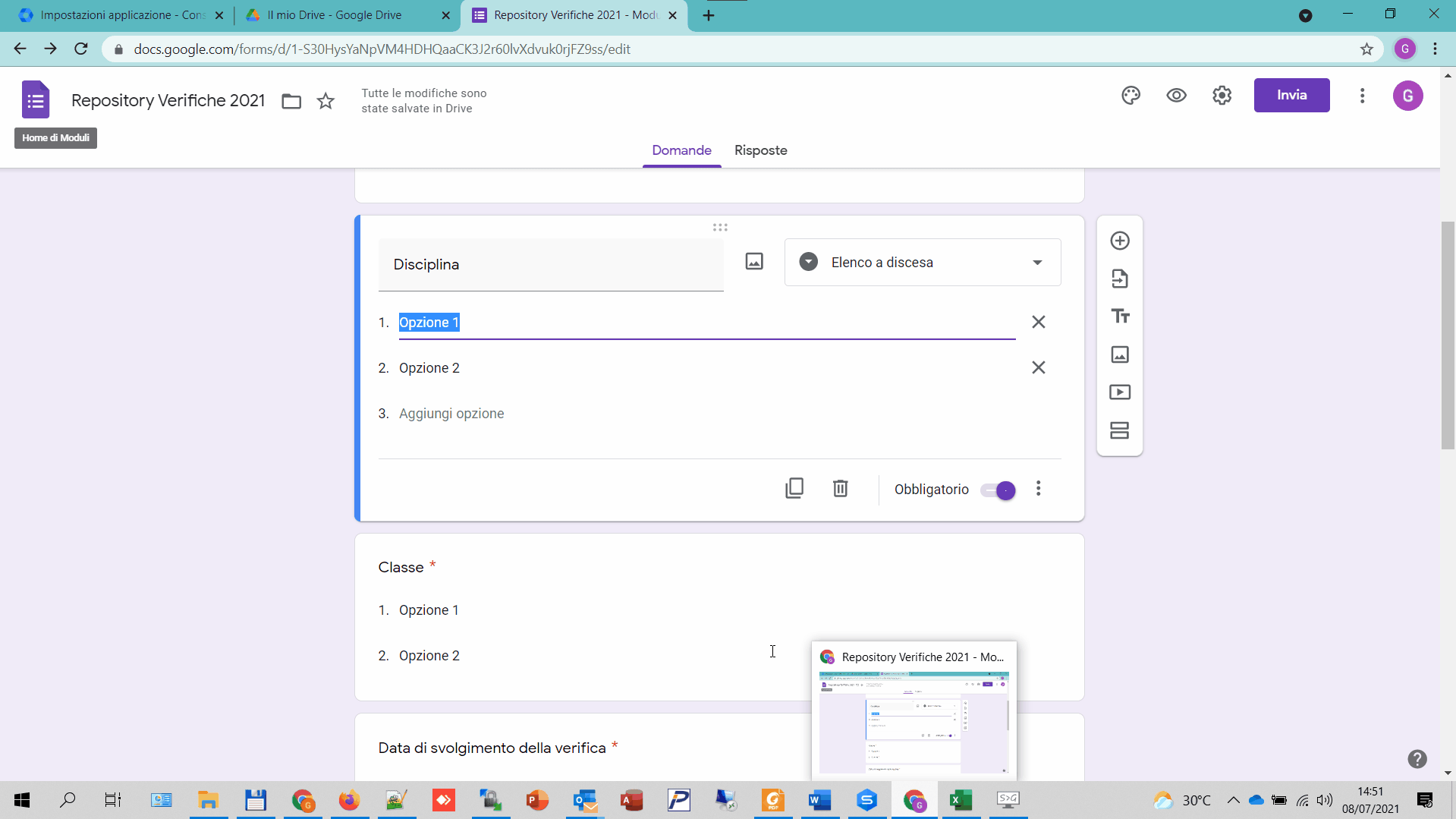
Modificare il campo Classe
Anche questo campo è fondamentale per la gestione successiva e anche in questo caso, operate come sopra. (immagine: 05_classi.gif)
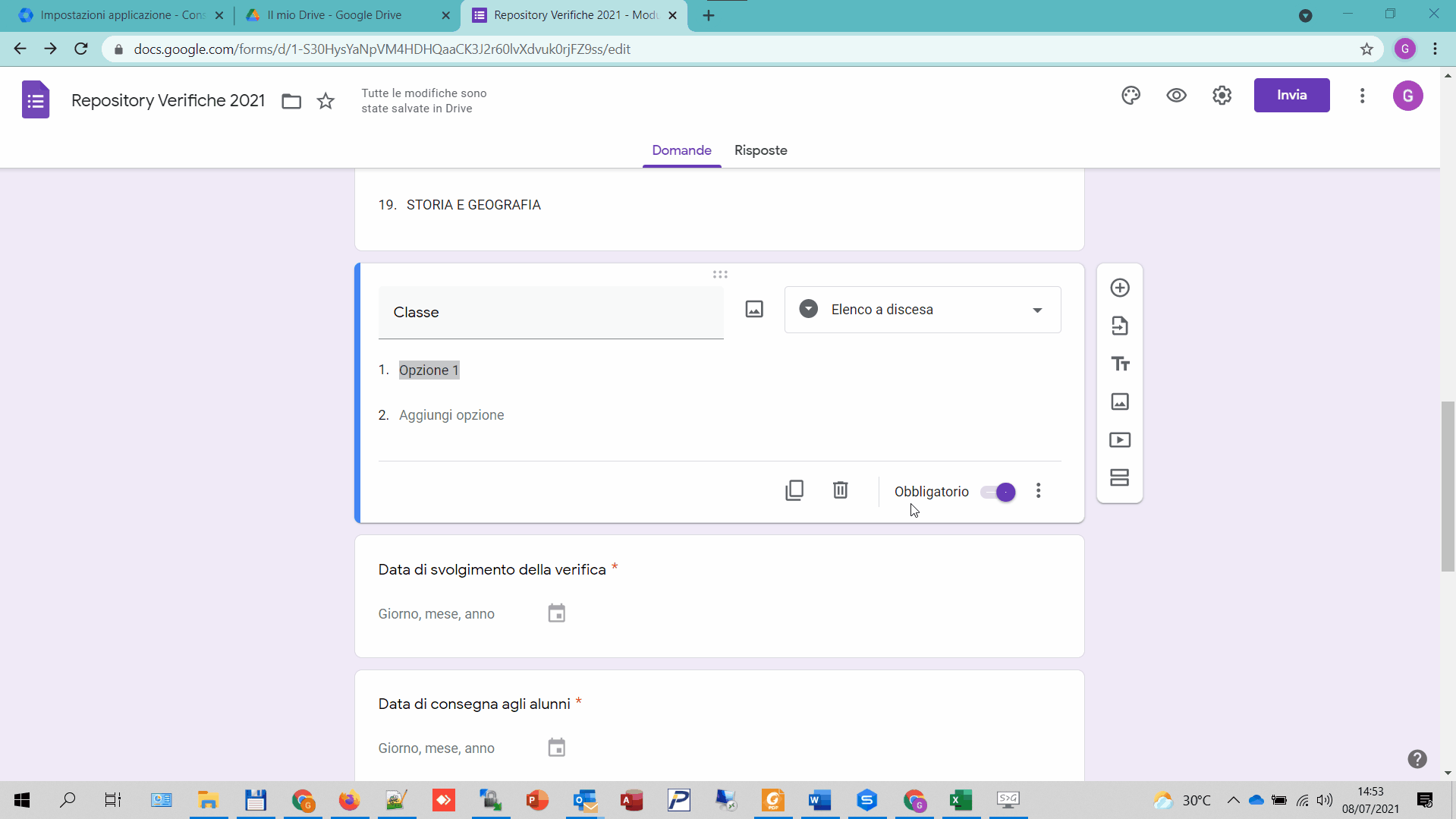
Completare la modifica degli altri campi.
Modificate in base alle vostre esigenze gli altri campi, cancellando quelli che non usate abitualmente o evitando l’obbligatorietà della compilazione se il campo può essere anche non compilato.
Prima del campo di upload, abbiamo inserito una breve descrizione di quello che deve fare il docente, potete approfondire meglio questa descrizione, inserendo anche una breve guida su come creare il file zip da classroom.
Il campo più importante è il campo tipo “caricamento di file”
Questo è il campo fondamentale, nell’immagine sotto trovate le vare opzioni disponibili, se inserire la tipologia di file accettati, il numero di file e la dimensione massima del singolo file.
Invio del modulo
Terminate le modifiche, non ci resta che creare il link da inviare ai docenti per l’invio delle verifiche.
L’immagine di sotto visualizza come produrre il link con URL abbreviato.
Potete a questo punto inviare il link a tutti i docenti ed aspettare il termine di scadenza che avete dato, per effettuale le copie per l’archiviazione che vedremo successivamente.